电脑怎么强制删除文件?
小编寄语
哈喽!大家好,我是老李,如果我们在使用电脑windows操作系统过程中某些文件想要删除的时候进行报错的话可以参考下面详细的操作步骤还有教程来进行解决。(*^▽^*)
工具/软件
华硕x550
windows7
方法/步骤
第1步
首先我们看到报错的原因大部分可能就是提示文件正在使用或者打开了,无法对其进行操作,因为会存在占用的情况,如下图。
第2步
这个时候我们需要打开我们的进程,鼠标右键下方的一个任务管理器
第3步
进入到任务管理器之后我们点击进程。
第4步
找到对应的进程鼠标右键点击结束进程
第5步
结束之后还是删除不掉的话就要看下我们的pid是否是正常运行的。
第6步
如果还在正常运行我们点击坐标的应用,点击左下角的结束。
第7步
点击结束之后我们再对文件进行删除即可。
对于强制删除不成功的话也可以重启系统之后删除。
以上就是文章“电脑怎么强制删除文件?”全部内容,如需学习更多电脑、手机使用经验方法教程、软件使用知识请在本站搜索,科普知识网专注于普及各类生活小常识、冷知识、等生活中常用的操作经验;如果本篇文章对您有帮助,请不吝支持本站。
本文链接:http://www.puzhishi.com/jingyan/43870.html
1.免责声明:本文编辑科普网——文章若无特殊说明,均属本站原创,若转载文章请注明网址。
2.本站除部分作品系原创外,其余均来自网络或其它渠道,本站保留其原作者的著作权!如有侵权,请与站长联系!


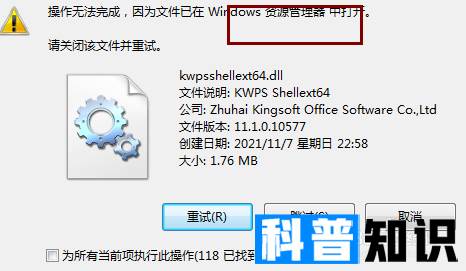
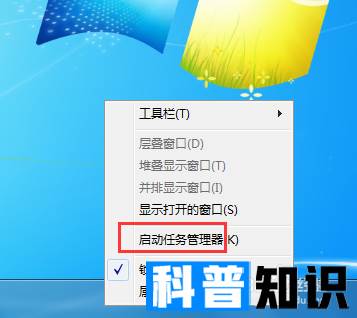
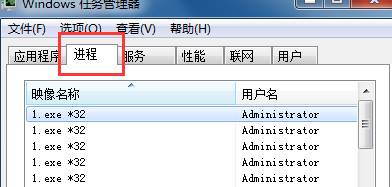
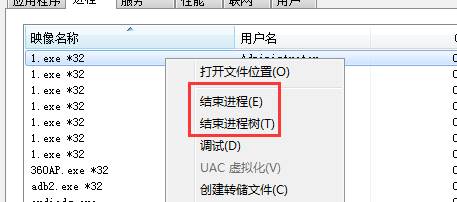
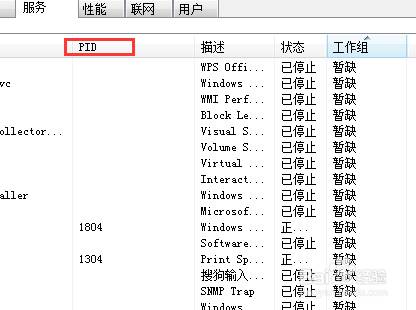
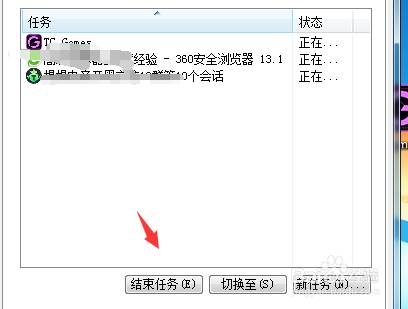
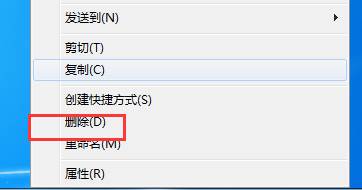








还没有评论,来说两句吧...